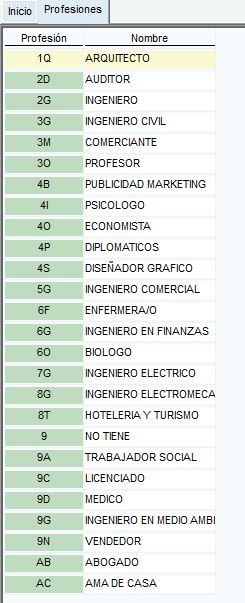Diferencia entre revisiones de «PROFESIONES»
De GREENSOFT
(Página creada con «<div style="float: right"> {{MANUAL USUARIO ORION.c}} </div> Este proceso permite la conformación de una tabla de PROFESIONES, aplicables a los clientes Personas Natural...») |
|||
| Línea 8: | Línea 8: | ||
Si se desea ingresar un nuevo elemento en la tabla, seleccionar “Nuevo” en la barra de herramientas. Las características de los datos contenidos en esta tabla son las siguientes: | Si se desea ingresar un nuevo elemento en la tabla, seleccionar “Nuevo” en la barra de herramientas. Las características de los datos contenidos en esta tabla son las siguientes: | ||
| − | + | '''<div style="background: white; border:"> | |
{|border="0" class="wikitable" | {|border="0" class="wikitable" | ||
|- align="center" | |- align="center" | ||
Última revisión de 16:21 30 dic 2014
| Manual de Usuario de ORION |

|
| RUTA: CLIENTES / PARAMETROS |
| MODULOS |
| * CLIENTES |
| * AHORROS |
| * CRÉDITO |
| * CAJAS |
| * CAPTACIONES |
| * CONTABILIDAD |
| * ADMINISTRATIVO |
| * NOMINA |
| * ACTIVOS FIJOS |
| * SIG |
| * COBRANZAS |
| * RIESGOS |
| * SIPLA |
| * SERVICIO |
| * PARAMETRO |
| * SEGURIDADES |
| * CIERRES |
| * REPORTES |
| * MIGRACION |
| * DICCIONARIO DE DATOS |
| * REPORTES ORG. CONTROL |
| * ENTIDADES CONTROLADAS |
| * AGENDA |
| * BANDEJA DE ENTRADA |
Este proceso permite la conformación de una tabla de PROFESIONES, aplicables a los clientes Personas Naturales. Si seleccionamos esta opción, aparece la siguiente ventana:
Si se desea ingresar un nuevo elemento en la tabla, seleccionar “Nuevo” en la barra de herramientas. Las características de los datos contenidos en esta tabla son las siguientes:
| DATO | ACCION | CONDICION | OBSERVACIONES |
|---|---|---|---|
| Profesion | Ingresar | Obligatorio | Codigo asignado a la profesión por el usuario. |
| Nombre | Ingresar | Obligatorio | Nombre o descriptivo de la profesión. |
Una vez ingresados los nuevos datos debe seleccionar “Guardar” en la barra de herramientas para que el nuevo registro se almacene.
Aparecerá el mensaje:
Debiendo presionarse el botón “Aceptar” con lo que finaliza el proceso.
Videos de Ayuda